VMware Workstation是一款強大的虛擬化軟體,讓使用者能夠在一台實體電腦上運行多個作業系統。設定虛擬記憶體是優化虛擬機器效能的關鍵之一。在VMware Workstation中,合理設定虛擬記憶體可以提升虛擬機器的運作效率與穩定性。本文將為您介紹如何在VMware Workstation中設定虛擬內存,讓您的虛擬機器運作更加順暢。
VMware設定虛擬機器記憶體方法:
1、雙擊進入軟體,點選「開啟此虛擬機器」按鈕。
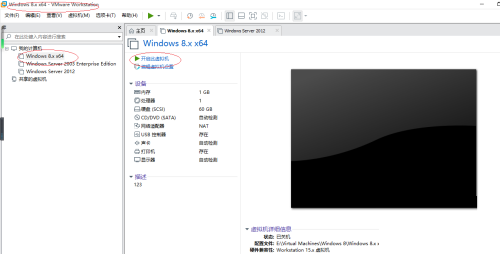
2、接著點選上方選單列中的「虛擬機器」標籤。
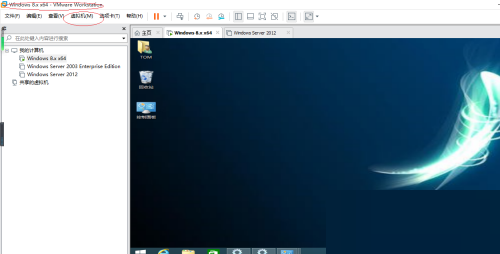
3、在下拉選項中選擇「設定」開啟。
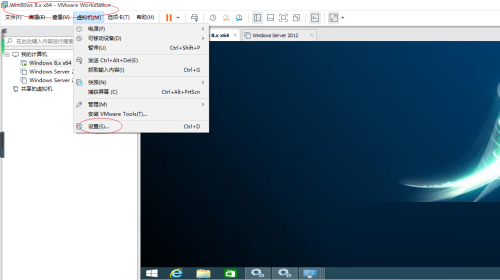
4、進入新視窗後,點擊“內存”,然後根據自身需求在右側“此虛擬機的內存”右側的選項框中調整合適大小的內存數值即可。
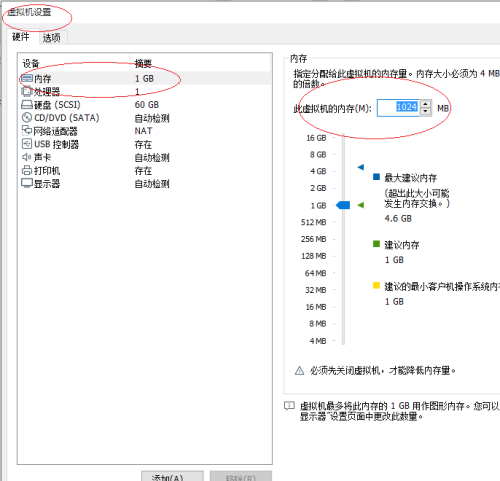
以上是VMware Workstation怎麼設定虛擬記憶體? VMware設定虛擬機器記憶體方法的詳細內容。更多資訊請關注PHP中文網其他相關文章!




